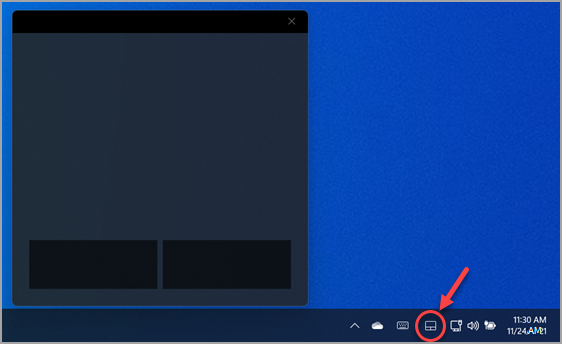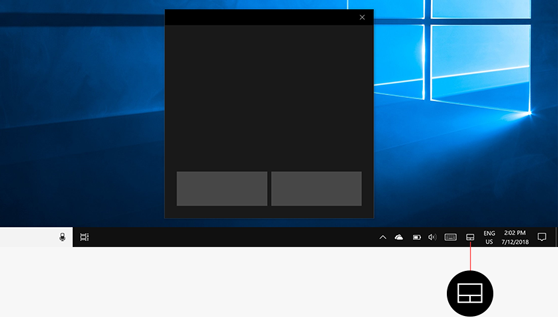Wirtualna płytka dotykowa to ekranowa płytka dotykowa, która umożliwia sterowanie wskaźnikiem myszy. Wybierz, czy chcesz włączyć lub wyłączyć wirtualną płytę dotykową z następującej listy:
-
Kliknij prawym przyciskiem myszy pasek zadań, a następnie wybierz pozycję Ustawienia paska zadań.Lub Wybierz następujący skrót > Personalizacja na pasku zadań :Otwórz > pasek zadań Personalizacja
Porada: W przypadku ekranów dotykowych naciśnij i przytrzymaj pasek zadań, a następnie wybierz pozycję Ustawienia paska zadań.
-
W oknie Personalizacja > pasku zadań w sekcji Ikony na pasku zadań upewnij się, że wirtualna płytka dotykowa jest włączona.
-
W sekcji paska zadań na pasku zadań wybierz wirtualną ikonę płytki dotykowej . Taca systemowa znajduje się obok godziny i daty na pasku zadań.
-
Zostanie wyświetlona wirtualna płytka dotykowa.
-
Jeśli wirtualna płytka dotykowa jest widoczna, zamknij ją, wybierając w wirtualnym oknie płytki dotykowej.
-
Kliknij prawym przyciskiem myszy pasek zadań, a następnie wybierz pozycję Ustawienia paska zadań.Lub Wybierz następujący skrót > Personalizacja na pasku zadań :Otwórz > pasek zadań Personalizacja
Porada: W przypadku ekranów dotykowych naciśnij i przytrzymaj pasek zadań, a następnie wybierz pozycję Ustawienia paska zadań.
-
W oknie Personalizacja > pasku zadań w sekcji Ikony na pasku zadań upewnij się, że wirtualna płytka dotykowa jest wyłączona.
-
Wirtualna ikona płytki dotykowej nie jest już widoczna w sekcji paska zadań na pasku zadań.
Pomoc techniczna dla systemu Windows 10 kończy się w październiku 2025 r.
Po 14 października 2025 r. firma Microsoft nie będzie już zapewniać bezpłatnych aktualizacji oprogramowania witryny Windows Update, pomocy technicznej ani poprawek zabezpieczeń dla systemu Windows 10. Twój komputer będzie nadal działał, ale zalecamy przejście do systemu Windows 11.
-
Kliknij prawym przyciskiem myszy pasek zadań i w wyświetlonym menu upewnij się, że jest zaznaczona opcja Pokaż przycisk płytki dotykowej .
Porada: W przypadku ekranów dotykowych naciśnij i przytrzymaj pasek zadań i upewnij się, że jest zaznaczona opcja Pokaż przycisk płytki dotykowej .
-
W sekcji paska zadań na pasku zadań wybierz wirtualną ikonę płytki dotykowej . Taca systemowa znajduje się obok godziny i daty na pasku zadań.
-
Zostanie wyświetlona wirtualna płytka dotykowa.
-
Jeśli wirtualna płytka dotykowa jest widoczna, zamknij ją, wybierając w wirtualnym oknie płytki dotykowej.
-
Kliknij prawym przyciskiem myszy pasek zadań i upewnij się, że opcja Pokaż przycisk płytki dotykowej nie jest zaznaczona.
-
Wirtualna ikona płytki dotykowej nie jest już widoczna w sekcji paska zadań na pasku zadań.